Что нужно для запуска таргетированной рекламы в Инстаграме
В целом инструмент таргетированной рекламы доступен любому пользователю Инстаграма, но при соблюдении некоторых условий.
— Во-первых, ваш аккаунт должен быть переведен из статуса личного в аккаунт автора или в аккаунт бизнес (и аккаунт автора, и бизнес-аккаунт равнозначны в своих возможностях с точки зрения запуска таргета). Подробнее об этих типах аккаунта, а также о том, как осуществить перевод, рассказывали вот в этом видеоролике:
— Во-вторых, к вашему профилю в Инстаграме (уже переведенному в автора или бизнес) должна быть привязана бизнес-страница вашей компании в Фейсбуке. Инструкция для настройки этой связи у нас тоже имеется, найдете ее вот тут.
— В-третьих, тематика вашего профиля не должна относиться к тому, что запрещено рекламировать в Инстаграме. Поэтому для начала рекомендуем ознакомиться с Правилами рекламной деятельности в данной соцсети.
Всё это является обязательными условиями
Особое внимание рекомендуем обратить на привязку Инстаграма к Фейсбуку, по нашему опыту, именно на этом этапе возникает больше всего сложностей
И еще один важный момент, который следует решить на старте. Дело в том, что есть 2 способа запустить рекламу в Инстаграме:
- Через интерфейс самого приложения;
- Через интерфейс рекламного кабинета Ads Manager.
Вам необходимо решить, как будете действовать вы, так как инструкции в каждом случае разные. Для вашего удобства сделали сравнительную таблицу:
| Запуск таргета через приложение Инстаграма | Запуск таргета через Ads Manager | |
| Плюсы | Этот вариант более простой, с ним вы разберетесь буквально за полчаса, интерфейс приложения очень понятный. Настроить таргет можно прямо со смартфона. | У вас уйма возможностей с точки зрения настройки аудитории для рекламы и создания креатива, есть AB-тестирование и доступны алгоритмические рекомендации. |
| Минусы | Возможности у вас в данном случае будут ограниченными. Меньше аудиторных таргетингов и меньше возможностей для сегментирования. Кроме того, в качестве объявления можно использовать только опубликованный пост, сделать объявление с нуля не получится. | Интерфейс Ads Manager не освоишь за полчаса, тут придется попотеть и потратить время. Интерфейс у него не совсем привычный для пользователя Рунета, поэтому часто вызывает сложности при первом взаимодействии. |
| Кому подходит | Идеально для тех, кто только учится работать с таргетированной рекламой в Инстаграме и раньше ее не настраивал. Также этим вариантом можно пользоваться для простых задач вроде привлечения внимания к самому популярному посту. | Поскольку именно Ads Manager дает более гибкие аудиторные настройки, этот вариант запуска таргета актуален для сложных задач. Такая настройка таргета является более профессиональной. |
Выбирайте тот вариант, который лучше всего соответствует вашей задаче и вашей текущей ситуации. Пошаговую инструкцию мы дадим для обоих случаев. ![]()
Приложение Instagram: как запустить рекламу?
1. Получите доступ к странице Facebook в своем Business Manager
Если у вас нет Facebook Business Manager, создайте его:
- войдите в свой уже существующий аккаунт на сайте Facebook либо создайте новый;
- перейдите на страницу Facebook Business Manager;
- нажмите «Создать аккаунт»;
- введите название своей компании и нажмите «Продолжить»;
- введите свое имя, email и нажмите «Готово».
Также вам понадобится рекламный аккаунт. Вы можете создать новый либо использовать существующий.
Как создать рекламный аккаунт
Перейдите в «Настройки компании» на главной странице Facebook Business Manager.
Далее перейдите в раздел «Рекламные аккаунты», нажмите на кнопку «Добавить» и выберите «Создание рекламного аккаунта».
В открывшемся окне введите название рекламного аккаунта, установите часовой пояс и валюту аккаунта. Нажмите «Создать рекламный аккаунт».
При использовании существующего рекламного аккаунта нужно привязать его к Facebook Business Manager. Для этого в предыдущем пункте вместо «Создание» выберите другой вариант:
- для связки своего Business Manager и рекламного аккаунта выберите «Заявить права» (1);
- для получения доступа к чужому рекламному аккаунту (например, клиентскому) выберите «Запросить доступ» — так вы получите доступ к аккаунту, не забирая прав у его владельца (2).
Как предоставить доступ к странице Facebook на Facebook Business Manager
Зайдите в настройки страницы.
Перейдите в раздел «Роли страницы» (1) и назначьте своему логину (3), на который создавался ваш Business Manager, роль администратора (3) и нажмите «Добавить» (4).
Этот пункт обязателен для выполнения, потому что без привязанной страницы нельзя запрашивать доступ к другим рекламным аккаунтам и страницам.
Если вам необходимо получить доступ к чужой странице, перейдите в настройки Business Manager, в раздел «Страницы», нажмите на «Добавить» и выберите «Запросить доступ к Странице».
Или таким способом.
2. Настройте оплату в рекламном аккаунте Facebook
Перейдите в настройки Business Manager.
Выберите раздел «Рекламные аккаунты» (1) и перейдите в нужный аккаунт (2). Кликните «Посмотреть способы оплаты» (3).
Нажмите «Добавить метод оплаты» и настройте оплату любым удобным способом.
5. Войдите в свой Business Manager в приложении Instagram
Для этого перейдите в настройки и выберите в блоке Settings пункт Linked Accounts.
Приложение запросит доступ к аккаунту Facebook.
Вам нужно войти в аккаунт Facebook, к которому привязан Business Manager.
Если вы уже залогинены в нужный аккаунт в приложении Facebook, используйте вариант «Войти через приложение» (1) либо войдите с помощью логина и пароля (2).
6. Перейдите в настройки и проверьте, что установлен корректный биллинг
Проверьте, что установлен корректный аккаунт для оплат (если вы подрядчик и у вас много аккаунтов, может автоматически подтянуться другой, поэтому будьте внимательны).
Перейдите в настройки Instagram и выберите раздел Promotion Payments (или просто Payments).
Выберите нужный аккаунт для оплат.
8. Настройте рекламу
Укажите, куда вести пользователей:
- на сайт;
- в свой Instagram-аккаунт;
- таргетировать рекламу по физическому адресу — при выборе этой опции вы сможете задать желаемый адрес и радиус, реклама будет показываться людям, которые находятся в нем.
Затем выберите текст CTA-кнопки.
Настройте аудиторию.
Установите бюджет и длительность рекламной кампании.
В процессе и после настройки система будет прогнозировать потенциальный охват для вашей рекламы.
Как настроить рекламу в Stories через Facebook Ads Manager
Для создания рекламных объявлений только в сторис:
- Откройте Ads Manager и выберите вариант «Создать».
- Укажите цель, которую рекламная кампания должна достичь: повышение конверсий, охватов, трафик, просмотры, установка приложения.
- Укажите целевую аудиторию.
- Выберите плейсмент. По умолчанию в настройках указаны все площадки. Чтобы выбрать одну, нажмите «Редактировать плейсменты». Во всплывающем окне «Платформы» выберите только «Истории».
- Выберите страницы в Facebook или аккаунт Инстаграм, на которых размещается аккаунт компании.
- Укажите бюджет и расписание показов.
- Добавьте изображения или видео.
- Отправьте на модерацию.
Вопросы наших читателей
Если вы только начали знакомиться с этой системой, высока вероятность того, что кампания не увенчается успехом. Но вместе с тем недорогие услуги могут оказаться ничуть не лучше. Поэтому прибегайте к таким услугам лишь в том случае, если у человека или агентства много хороших отзывов.
Вероятнее всего, вы определили слишком общие интересы. Попробуйте выбрать что-то более узкое.
Те, которые нарушают правила социальной сети. Также не пропустят алкоголь и табак.
Чтобы задать вопрос или высказать мнение – пиши в . А также смотри полезную видеоинструкцию по теме.
Продвижение постов в Инстаграме
После перехода на бизнес-аккаунт вы можете сразу начать продвигать свои публикации. Для этого в своем личном разделе нажмите на кнопку “Промоакции”.
Затем тапните по надписи “Продвигать” или “Создать промоакцию”. Выберите нужную запись и нажмите на стрелочку в правом углу.
Теперь нужно выбрать место, куда будут переходить люди, заинтересовавшиеся рекламным сообщением. Это может быть ваш профиль, сайт или Direct.
Затем можно определить интересующую нас аудиторию или поручить это Инстаграму. Давайте посмотрим, какие данные доступны нам при ручной настройке таргетинга.
В открывшемся окне видим, что можно задать локацию, интересы и возраст людей, которые нас интересуют. Нажимая по очереди на поля формы, заполните данные. Мой профиль может заинтересовать посетителей, которые любят читать и развиваться, а также сами пишут тексты. В основном это люди от 25 до 45 лет. Регион я могу выбрать любой.
После всех настроек нажмите на птичку в правом углу и двигайтесь дальше. Осталось выбрать бюджет, проверить все данные и подтвердить начало акции.
Как настроить рекламную кампанию для Instagram
Рассмотрим на примере рекламной кампании для генерации лидов. Войдите в Ads Manager — рекламный кабинет Facebook. Сделать это можно одним из способов.
1. Через меню слева на вашей странице в разделе «Интересное».
2. Или через меню, расположенное в правом верхнем углу.
Перейдите в Ads Manager. Выберите рекламный аккаунт и нажмите «Создать».
Появится форма быстрого создания кампании. В правом левом углу находится режим с подсказками. Воспользуемся быстрым режимом.
Заполните поле «Название кампании». По названию должно быть понятно, что вы рекламируете. В будущем это здорово облегчит навигацию по многочисленным кампаниям в аккаунте.
Появится меню с целями. Facebook предлагает выбор из 13 целей, которые принципиально разделены на группы:
- «Узнаваемость»;
- «Лиды»;
- «Конверсии».
Если у вас уже настроен Pixel Facebook, то лучше выбрать конверсионные цели.
В данном примере рассмотрим, как создать рекламную кампанию для генерации лидов.
Параметры «Оптимизация бюджета» и «A/B тестирование» новичками можно пропускать, ничего не меняя.
Определите дневной бюджет. Как правило, он зависит от выбранной цели и насколько долго вы готовы ждать результат.
Например, если задача — показы, то для кампании с одной группой объявления минимальный дневной бюджет может составлять $1. Но для кампании, где требуется обратная связь от аудитории (вовлеченность, заполнение лид-форм) не менее $5-10 в день на кампанию.
Лидообразующие кампании и любые низкочастотные события (установка приложений и так далее) требуют по рекомендации Facebook от $20 до $40 в день (в зависимости от того в какой валюте аккаунт).
Практика показывает, что для генерации лидов по нашему примеру можно начинать с бюджетов в диапазоне от $5 до $10, но если меньше, то обучение кампаний может затянуться. И соответственно, желаемый результат тоже будет не скоро. В любом случае этот пункт можно корректировать в ходе рекламной кампании.
Внесите название группы объявлений и название непосредственно объявления.
В отличие от запуска рекламных кампаний через приложение Instagram, в Facebook можно создавать кампании с несколькими группами аудиторий и разными вариантами креативов.
Нажмите «Сохранить в черновиках».
В «Стратегии ставок» кампании рекомендуем остановиться на минимальной цене. Алгоритм Facebook самостоятельно оптимизирует кампанию.
Дальше переходим к редактированию кампании на уровне группы объявлений.
Если вы впервые запускаете рекламную кампанию на генерацию лидов, то необходимо принять условия Facebook по рекламе для лидов.
Затем заполните график показа рекламной кампании.
Задайте даты запуска кампаний, если старт не прямо сейчас и дату завершения. Если в настройках не указана дата завершения, вы сможете остановить кампанию в любой момент, но лучше подстраховаться, чтобы не забыть отключить неактуальную кампанию.
Лимит затрат для группы объявлений стоит выставлять только в том случае, когда у вас несколько групп и вы хотите, чтобы каждая получала свои показы, несмотря на эффективность.
Если ваша задача — получить больше результатов, то не стоит ограничивать бюджетом группы. Алгоритмы Facebook сами распределят дневной бюджет между группами кампаний.
Сравнение настройки рекламы через приложение Instgram и в Facebook Ads
Продвижение через приложениеПродвижение через Фейсбук Адс
| Основные плюсы | Основные минусы | Основные плюсы | Основные минусы |
| 1. Максимально простая настройка в три шага. | 1. Мало настроек таргетинга (только: пол, возраст, регион и интересы). | 1. Широкие возможности таргетинга по интересам, демографии и поведению (такие как выбор устройства, недавно вернулся из путешествия, скоро годовщина и др). | 1. Более сложная система настроек, требующая предварительного изучения и знания в интернет-маркетинге. |
| 2. Удобный контроль сроков и стоимости. | 2. Нет подробной статистики. | 2. Разные типы целей: трафик, вовлеченность, установки приложения, просмотры видео, сообщения, посещаемость точек и др. | 2. Нельзя направить трафик в свой профиль (только через прямую ссылку или редирект). |
| 3. Контроль основных метрик: просмотры, переходы в профиль, переходы на сайт и др. | 3. Всего 2 способа оплаты. | 3. Большой выбор вариантов рекламных объявления (креативов): кольцевая галерея, кнопка призыва к действию, динамические авто-креативы и др. | |
| 4. Идеально для быстрого запуска кампании и расширения аудитории. | 4. Возможность показа рекламы, не только в Instaram, но и в ленте новостей Facebook. | ||
| 5. Клики дешевле, чем при запуске рекламы через Фейсбук Адс. | 5. Автоматическое A/B-тестирование креативов. | ||
| 6. Можно показывать рекламу посетителям вашего сайта через Facebook Pixel. |
- https://naoblakax.ru/targetirovannaya-reklama-v-instagram-nastrojka-cherez-fejsbuk/
- https://potoklab.ru/instagram-targeting-setup/
- https://agvento.by/smm/instagram/nastroyka-reklamy-v-profile-i-cherez-feysbuk/
- https://elenaevstratova.ru/kak-nastroit-reklamu-v-instagram-cherez-feysbuk-poshagovo/
Как создать и настроить рекламу в Инстаграм через Фейсбук
Очень часто я вижу на сайтах фриланса задания в духе «Нужен исполнитель для настройки таргетированной рекламы в Инстаграм/Вконтакте/Фейсбуке». И я удивляюсь тому, насколько эти люди ленивы, ведь настройка маркетинговой кампании обычно чрезвычайно проста и интуитивно понятна, если вы знаете, что из себя представляют люди, которые интересуются вашим контентом.
Поэтому сейчас, на случай ваших страхов и боязни ошибиться, я вам пошагово расскажу, что делать и как делать:
- Для начала нужно сделать некоторые приготовления – подключите профиль компании, чтобы вообще была возможность начать продвижение. И если вы не планируете создавать рекламу постоянно, для разовой акции можно сделать продвижение непосредственно через Инст, кликнув на «Продвигать» под публикацией.
- Если вы собираетесь постоянно создавать акции и контролировать их выполнение, имеет смысл зарегистрироваться на официальном сайте Фейсбук для рекламы – Бизнес-менеджере. После регистрации и входа нужно кликнуть на «Создать аккаунт» и следовать инструкциям. Там всё просто, вы наверняка разберётесь.
- В правом верхнем углу вы увидите имя, под которым зарегистрировались. Кликаем на него, а затем на «Ваш личный рекламный аккаунт».
- В открывшемся меню кликаем на «Создать объявление».
- Затем можно выбрать два варианта: создать кампанию сразу или сделать шаблон, по которому затем вы будете оформлять следующие акции. Я советую кликнуть на «Режим подсказок», потому что пока вы не запустите хотя бы два объявления, можете путаться.
- Нам нужно указать цель продвижения. При наведении на пункт меню справа появляется иконка, в которой содержится подсказка, поэтому, если вы захотите узнать, что значит каждый пункт, посмотрите, почитайте. Я скажу только о паре самых интересных. Узнаваемость бренда и вовлеченность помогут вам увеличить активность в профиле, а генерация лидов направлена на увеличение продаж. Поэтому решайте сами, что нужно вам. Я кликну на «Узнаваемость блюда».
- Здесь же внизу можно выставить дневной рекламный бюджет.
- Настраиваем местоположение, валюту и часовой пояс.
- Переходим к настройкам аудитории: место жительства, возраст и пол пользователей, которым это будет показано. Также есть возможность настроить детальный таргетинг.
- Дальше у нас «Виды плейсмента». Здесь мы настраиваем социальные сети, в которых будут показаны объявления. Здесь не только Инстаграм, поэтому советую настроить и не использовать автоматические параметры.
- Выставляем срок действия акции.
- Выбираем форму рекламы.
- Оформляем публикацию: загружаем подобранное фото, вводим рекламный текст и прочее.
- Оплачиваем.
Настройка таргета через аккаунты популярных блогеров
Личный контакт
Выбирать блогера, просить о размещении, согласовывать условия, стоимость и вид рекламы придется собственноручно. Первый заинтересован в расширении своей аудитории, вы – в привлечении своих клиентов. Цель такой кампании – увеличить число подписчиков, реальных продаж, узнаваемости бренда.
Ваши представления об эффективности кампании могут не совпадать с мнением владельца аккаунта. Кто-то без проблем размещает готовые посты без правок или добавляет хештэги и ссылки так, как именно вы и просите. Другой корректирует, соблюдая свой стиль и статус. А оплатить всю промоакцию придется сразу до ее запуска.
Плата берется не за реальные переходы, а за сам факт размещения в раскрученном профиле. Чем выше активность и количество «живых» подписчиков, тем выше стоимость размещения. Блогер с удовольствием будет публиковать ваши посты, если они приносят ему пользу. В противном случае откажет и придется искать новую площадку. Главный недостаток – человеческий фактор.
Через биржу
Речь о специализированном сервисе, который позволяет без прямого общения с блогером выбрать оптимальный вариант для размещения рекламы, исходя из рейтинга и стоимости. К наиболее популярным относятся сервисы Livedune, GetBlogger, LabelUp или EpicStars. В них придется регистрироваться.
В примерах представлено, как выглядят рейтинги популярных Инстаграм-блогеров по данным двух сервисов.
Livedune:
GetBlogger:
В базу данных биржи попадают только зарегистрированные пользователи, желающие размещать рекламу. Велика вероятность того, что нужный вам блогер здесь не зарегистрирован, придется выбирать из имеющихся, обратиться на другую биржу, например на Плиббер, Sociate или в личку.
Через такую биржу реклама в Инстаграм запускается в четыре шага.
- Выбор блогера. Учитываем его рейтинг, статистику посещаемости-читаемости, предпочтения аудитории, стоимость услуг.
- Составление задания. В нем конкретизируются сроки, размещения, время публикаций, креативные решения, упоминание вашего инста-профиля, размещение трекинговой ссылки для отслеживания переходов.
- Подача заявки. Выбранный блогер должен ее принять, тем самым согласившись с выполнением заявленных условий.
- Запуск. Для него необходимо сделать прогнозный расчет и пополнить счет на бирже. Стоимость услуги списывается постфактум за каждый клик.
А теперь вернемся к таргетированной рекламе Инстаграм через Фейбук.
Цели рекламной кампании
Это то, что выбираете при создании новой кампании.
Самые ходовые: трафик, конверсии, генерация лидов, охват, вовлеченность.
1) Трафик. Те люди, которые чаще кликают на рекламу. Если рекламу запускаем на профиль, то используем трафик. Практика показывает, что если гнать рекламу на сайт с квизом, то тоже лучше работает трафик.
2) Конверсии. Используем при рекламе на сайт, с целью получения заявок. ФБ будет подбирать аудиторию, которая чаще оставляет заявки.
Запускаем с этой целью только на теплую аудиторию ретаргета (те, кто взаимодействовал с рекламой/профилем/сайтом) или look-like 1-3%, во всех остальных случаях, на сайт гоним через трафик, либо оптимизируем по «просмотру целевой страницы».
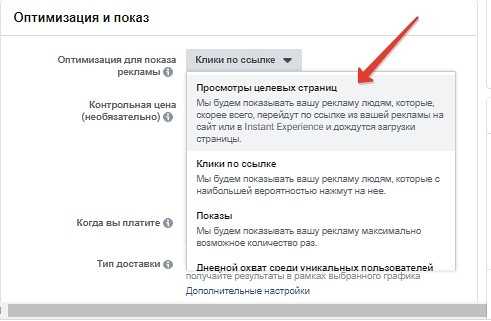
3) Генерация лидов. Используем, если нет сайта и профиля, либо профиль плохо упакован. Вообще практически в любом проекте обязательно должна быть связка — реклама на профиль (на подписку) + реклама на получение конкретных лидов (сайт, либо генерацию лидов). Чтобы у клиента, если вы продвигаете кого-то или у вас всегда в работе были теплые лиды
4) Охват использовать лучше на местные проекты. Например – нагнать людей из района в кафе или салон красоты. Я пока что не проверял, обычно всегда использую трафик.
Охват рационально использовать на свою аудиторию. Чтобы быстренько и дешево показать новые акции для подписчиков и дожимать тех, кто взаимодействовал с профилем, но не купил.
5) Вовлеченность. Если есть какой-то очень крутой пост, то его можно продвигать через вовлеченность. Но обычно, сначала запускаю этот пост через кнопку продвигать.
Например, вовлеченность может пригодиться в следующем случае. Когда, например, пост розыгрыш, нужно было быстро нагнать трафик, чтобы всё только подписчикам не досталось. Я запустил этот пост через кнопку продвигать на одну аудиторию, а через вовлеченность на другую.
Вовлеченность лучше использовать на аудиторию, которая тебя уже знает (взаимодействовали с профилем). Для привлечения новой, используем цель «трафик».
Шаг 3. Создать пиксель
Пиксель — это код, который устанавливается на ваш сайт и собирает информацию о действиях пользователей. Это могут быть просмотры страниц, нажатия на кнопки, оформление заказа, оплата и другие — такие действия называют событиями пикселя. Грубо говоря, пиксель фиксирует, какие товары люди чаще всего просматривают, кладут в корзину и покупают.
На основе данных пикселя алгоритмы Facebook помогают найти свою аудиторию из миллионов пользователей.
Создание похожих аудиторий lookalike по данным пикселя. Вы можете как бы сказать Facebook: «Подбери мне аудиторию, которая похожа на моих покупателей».
Например, пиксель показывает, что 1000 человек положили одежду класса люкс в корзину у вас на сайте. По этим данным алгоритмы Фейсбука ищут похожих людей: по географии, интересам, возрасту, действиям в интернете и другим характеристикам. Они подбирают для вас аудиторию, которая, скорее всего, кладет в корзину дорогую одежду и аксессуары или товары из других сфер.

Настройка рекламы на поиск людей, которые с большей вероятностью совершат действие на вашем сайте. В настройках рекламной кампании вы говорите Facebook: «Покажи мою рекламу тем людям, которые могут купить мой товар».
Например, пиксель показывает, что 50 человек купили одежду класса люкс у вас на сайте. Вы выбираете цель рекламной кампании — конверсии. Задаете любой подходящий таргетинг по географии, полу, возрасту, интересам, выставляете оптимизацию по событию пикселя «Покупка».
Алгоритм анализирует поведение ваших 50 покупателей и среди всех пользователей Фейсбука ищет тех, кто по поведению в интернете похож на них и может что-то купить у вас на сайте. Например, эти люди покупают часы за 100 000 ₽ или покупают в интернете на 200 000 ₽ в месяц.

Перед тем как начать работу, вам нужно создать пиксель. Для этого перейдите из «Настроек компании» в Events Manager: нажмите на квадратик в правом верхнем углу меню → Events Manager. Потом нажмите на зеленый плюс в меню и следуйте подсказкам.

Для работы с пикселями перейдите из «Настроек компании» в Events Manager

Чтобы создать пиксель, нужно в интерфейсе отметить галочкой опцию «Интернет»

Система предложит интегрировать события по API или создать пиксель

Скопируйте код из окна и нажмите «Продолжить»
Базовый код пикселя есть — он будет собирать всех посетителей вашего сайта. Его нужно установить в код всех страниц сайта перед закрывающим тегом . Это можно сделать вручную или с помощью инструмента Google Tag Manager.
Google Tag Manager
Перед установкой проверьте, что пикселя Фейсбука еще нет на сайте: несколько пикселей могут искажать статистику. Попросите программиста вручную проверить, есть ли код Facebook между тегами
в коде сайта. А можете установить расширение Pixel Helper для Google Chrome: оно покажет все активные пиксели. Если пиксель Facebook уже есть на сайте, рекомендуем использовать его — либо удалить и установить заново.
Pixel Helper для Google Chrome

Расширение Pixel Helper для Google Chrome показывает активные пиксели на сайте
После этого нужно установить события пикселя на действия: переход в карточки товара, добавление в корзину, оформление заказа, покупку. Это удобно делать с инструментом Event Setup Tool от Фейсбука. Код не нужно устанавливать вручную: вы попадаете на свой сайт в режиме инструмента, кликаете на нужные кнопки или выбираете URL, выбираете действие клиента — код подгружается автоматически.
Event Setup Tool
Для установки событий пикселя через Event Setup Tool зайдите в «Источники данных» → «Настройки» → «Открыть инструмент настройки событий».

Инструмент Event Setup Tool находится в «Настройке события» под кнопкой «Открыть инструмент настройки событий»

Сайт откроется в режиме инструмента, для установки пикселя нужно нажать на определенную кнопку на сайте

После выбора кнопки инструмент предложит выбрать событие пикселя

События пикселя установлены
После установки пиксель начинает фиксировать посетителей сайта, покупки и переходы на страницы. Дождитесь, когда он соберет не менее 50 конверсий за неделю для оптимизации кампаний и не менее 1000 посетителей для lookalike. Иначе алгоритмам Facebook будет сложнее подобрать для вас аудиторию. Чтобы быстрее собрать аудиторию для lookalike, можете помочь пикселю и добавить данные по клиентам из своей CRM или почтовой рассылки.
Альтернативный вариант
Интерфейс Ads Manager может быть довольно сложным, но можно запустить кампанию и через сам Инстаграм. Нужно нажать в приложении на кнопку «Продвигать» под фотографией. Далее разместить акцию проще простого – социальная сеть предлагает вам инструкцию пошагово. Настройка, конечно, не такая подробная, но её достаточно, чтобы сделать успешную и эффективную запись.
Реклама в Инстаграм через Фейсбук, конечно, и более функциональна, и более удобна. Но для того, чтобы дать единоразовую рекламу, без возможности повторного запуска или других акций, необязательно регистрироваться в рекламном кабинете. Достаточно немного исследовать интерфейс официального приложения Instagram.
![[кейс] как настроить таргетированную рекламу вконтакте, инстаграм, фейсбук](http://all-mongolia.ru/wp-content/uploads/1/a/b/1abb156fc9d3c63220bb0165f45acc1a.png)



























